PDF如何快速整理页面
当我们在网络下载的资料或接收他人发送的PDF文件时,可能会发现对应PDF文件页面需要整理,有的是页面顺序需要整理,有的是页面方向需要整理,有的是需要在某页中新建PDF页面等情况。那么大家现在知道PDF如何快速整理页面吗?如果小伙伴们对这一类的PDF操作不熟悉的话,不妨跟着小编学习下整理PDF页面的技巧。

我们都知道PDF文件的安全性和稳定性较好,想要编辑PDF文件页面内容的话,是需要借助工具的,比如可使用迅捷PDF转换器在线版工具。该在线网站支持编辑PDF文件的功能还是蛮多的,比如PDF合并、PDF分割、PDF添加密码、PDF删除页、PDF添加水印、PDF删除文字、PDF添加页码、PDF删除图片等。
PDF如何快速整理页面?
No.1新建页面
1、先将PDF转换器网站给打开,选择文档处理中的整理PDF页面功能。
2、上传PDF文件,选择页面右上角的“整理文件”功能进行点击。
3、进入整理PDF页面后,我们需要在哪里新建页面,选中对应页面,点击“新建页面”按钮,新建的页面就添加在该页面的后方了。
4、PDF页面新建好后,记得点击“保存”或“另存为”按钮。
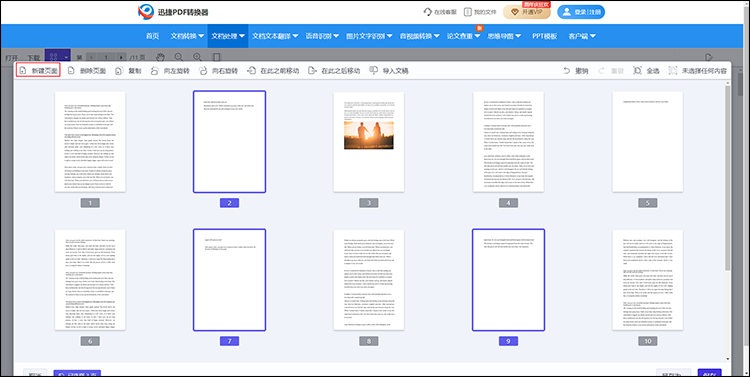
No.2旋转页面
1、重复新建页面中的1-2步骤。
2、选中要旋转角度的页面,点击页面上方的“向左旋转”或“向右旋转”按钮,对页面进行旋转即可。
3、PDF页面的方向旋转好之后,记得点击“保存”或“另存为”按钮。
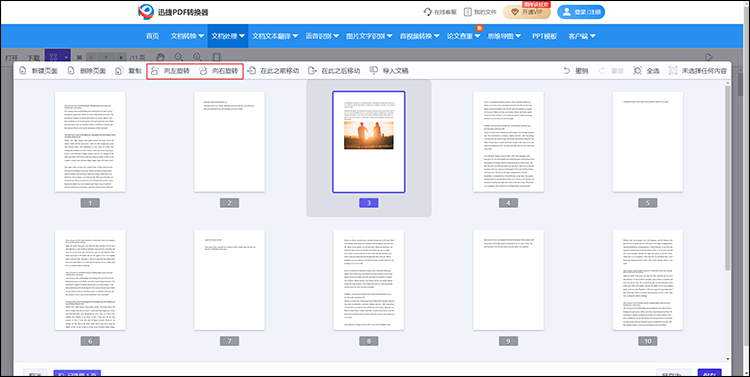
No.3整理页面顺序
1、重复新建页面中的1-2步骤。
2、哪些页面的顺序需要更改,大家选中展开的PDF页面即可,在网页上方有“在此之前移动”和“在此之后移动”的按钮可以选择。
3、PDF页面顺序调整好之后,记得点击“保存”或“另存为”按钮。
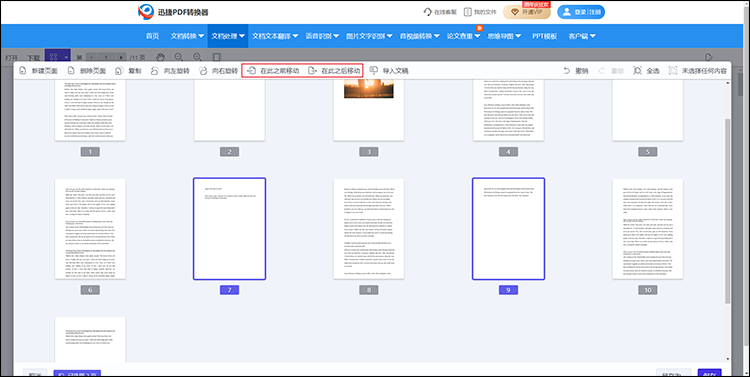
好了,以上就是小编给大家分享的PDF如何快速整理页面的相关内容了,如果大家现在还不知怎么整理PDF页面的话,不妨跟着小编上面分享的内容学习下具体的操作哦!
上一篇:意大利语在线怎么翻译
下一篇:如何将瑞典语翻译成中文
相关文章
wps如何拆分pdf文档?这些方法轻松实现pdf拆分
wps如何拆分pdf文档?在日常办公中,PDF文档的使用非常普遍,但是当我们需要将一个大型PDF文件拆分成多个小文件时,该怎么办呢?WPS Office,作为一款功能强大的办公软件套件,虽然其主打功能集中在文档编辑、表格处理和演示文稿制作上,但它也具备一定的文档处理能力。通过一些巧妙的方法,我们可以在WPS中或借助其他工具轻松实现PDF分割,一起来看看吧。
pdf合并器哪些好用?这三款值得一试
pdf合并器哪些好用?在当今数字化时代,PDF文件因其良好的兼容性和专业的排版效果而广泛应用于商业、教育及个人事务中。将多个PDF文件合并为一个完整文件,不仅有助于整理信息,还能提升工作效率。市场上虽然不乏各类PDF合并工具,但选择一款既易用又高效的应用并不简单。本文将为你介绍三款广受好评的PDF合并器,帮助小伙伴们更好地完成PDF合并。
pdf拆分多个pdf应该怎么做?pdf拆分工具分享
pdf拆分多个pdf应该怎么做?在处理PDF文档时,有时我们需要将一个大的PDF文件拆分成多个小文件。这样做是为了方便传输、共享,或者只需要其中的某些部分。然而,手动拆分PDF文件可能会非常耗时且繁琐。在如今的市面上,有许多专门设计的PDF拆分工具可以帮助我们轻松完成这个任务。接下来。我们将分享一些简单好用的PDF拆分工具,让小伙伴们能够快速、高效地拆分PDF文件,一起来看看吧。
pdf如何合并成一个pdf?pdf合并技巧分享
pdf如何合并成一个pdf?如今,PDF文件已成为我们日常工作中不可或缺的一部分。有时,我们需要将多个PDF文件合并成一个单独的文件,例如,我们可能需要将多个报告、文档或说明书合并成一个综合的文件以便更好地管理和阅读。在今天的内容中,我们将向大家分享一些PDF合并的技巧,帮助大家更加高效地处理这样的需求。
如何把pdf拆分成多个文件?分享四种简单易用的方法
如何把pdf拆分成多个文件?在日常工作和生活中,我们经常会遇到需要处理大型PDF文件的情况。有时,为了更方便地管理和使用这些文件,我们可能需要将它们拆分成多个较小的部分。那么,如何高效、准确地将PDF拆分成多个文件呢?接下来,本文将分享四种简单易用的方法,帮助大家轻松解决这一问题,提升办公效率。

 ”
” ”在浏览器中打开。
”在浏览器中打开。

